
Il programma, Paint Shop Pro, di editing delle immagini digitali sono un programma efficace, ancora a prezzi ragionevoli che possa essere utilizzato per migliorare le foto digitali e opere d'arte utilizzando molti dei suoi strumenti e funzioni. In questo tutorial, useremo una combinazione delle due funzioni per rendere i denti del modello appaiono più bianchi. La foto è già in formato digitale, ma una foto copia cartacea possa essere analizzata per rendere una nuova immagine digitale, che può quindi essere modificata nello stesso modo e ristampata su una stampante desktop utilizzando carta fotografica lucida.
Istruzioni
1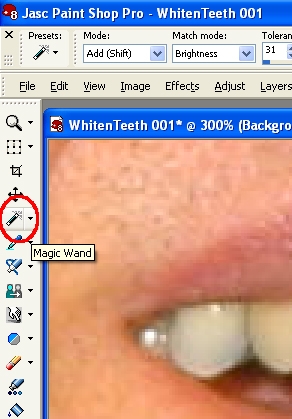
Aprire l'immagine in Paint Shop Pro e ingrandire il vostro fuoco sui denti. Dalla barra a sinistra, selezionare lo strumento bacchetta magica come in questo esempio nella foto. per impostazione predefinita è nascosto sotto lo strumento di selezione rettangolare Box che è nella stessa posizione della barra degli strumenti.
2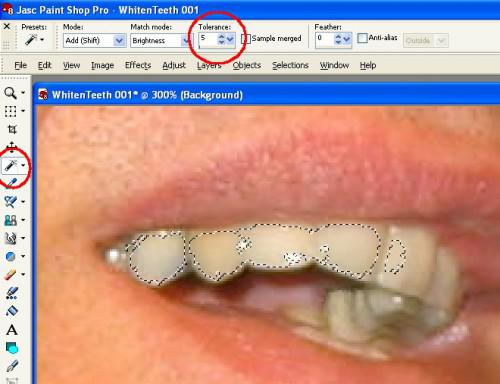
Impostare il numero di tolleranza a 5 come illustrato nell'esempio. Questo vi permetterà di iniziare la selezione di parti dei denti facendo clic sulle aree di colore che compongono l'immagine dei denti. Tenendo premuto il tasto shift vi permetterà di effettuare selezioni multiple di similmente le aree colorate. Sarà necessario effettuare molte selezioni per circondare i denti con le linee di dash pulsante che mostrano l'area selezionata.
3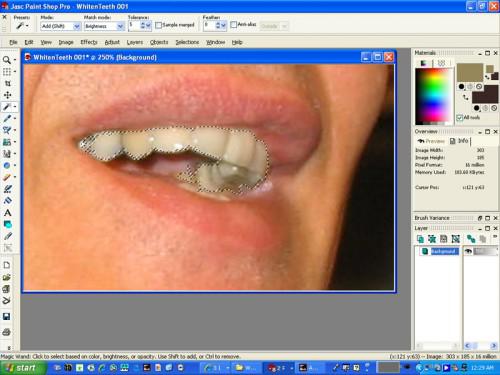
Verifica di aver selezionato tutte le aree che sono visibile sui denti mentre si tiene premuto il tasto MAIUSC, come illustrato di seguito. Se si seleziona accidentalmente parte della gomma o le labbra, basta annullare tale passaggio prima di continuare le selezioni.
4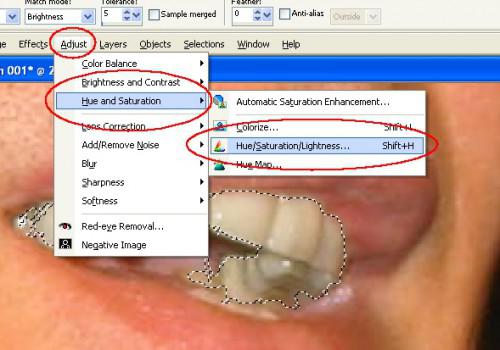
Selezionare "Regolare" dalla barra dei menu nella parte superiore, quindi "tonalità e saturazione", quindi "Tonalità/saturazione/luminosità", come illustrato in questo esempio.
5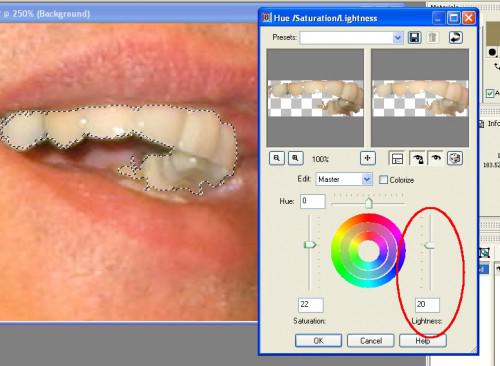
Individuare la barra di scorrimento per la "Leggerezza" sul lato destro del pannello "Tonalità/saturazione/luminosità" come in questo esempio. Impostare il dispositivo di scorrimento fino al numeri registri a circa 28, o dove si giudica che sembra meglio come mostrato nel confronto anteprima nella parte superiore del pannello.
6
Deseleziona i denti facendo clic su "Selezioni" dalla barra dei menu superiore, quindi "nessuna selezione". Se c'è una piccola rugosità intorno ai bordi dell'area, essi possono essere lisciate utilizzando lo strumento sfocatura. Si dovrebbe vedere una nuova serie di denti sbiancati virtualmente sul tuo modello, come in questo confronto prima/dopo.